Kodlanmış "öz" ün farklı akışlarını destekleyen bir "kap" veya "sarmalayıcı" biçimi olarak, MXF , özellikle medya üretimi, düzenleme, dağıtım ve depolama zincirinde kullanılan sunucular, teyp flamalar ve dijital arşivler arasında program materyallerinin değişimi için bir dosya formatıdır. MXF, standarttan konuşlandırmaya geçiş sürecindedir. Standardın genişliği, satıcılar standardın farklı bölümlerini uyguladıkları için birlikte çalışabilirlik sorunlarına yol açabilir.
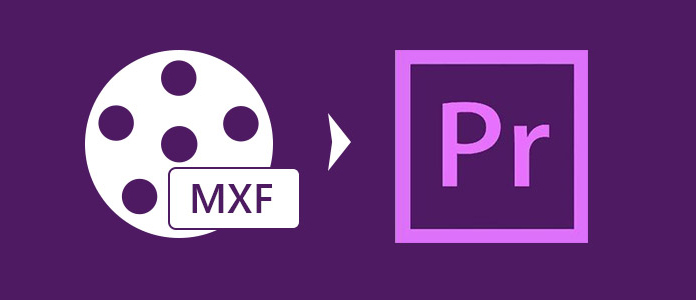
Panasonic DVCPRO P2 MXF, Sony'nin XDCAM MXF ve Canon XF MXF'i gibi, hepsinin kendi lezzeti var ve birkaç farklı video düzenleme yazılımı uygulaması tarafından destekleniyor. Birden fazla video düzenleme yazılımı uygulaması için MXF dosya biçimini destekleme sınırlamasını ele almak için, MXF biçimini MPEG-2, MP4, WMV, AVI, MOV ve MPG gibi video düzenleme yazılımlarıyla uyumlu biçimlere dönüştürmek için profesyonel kod dönüştürme yazılımını kullanmamız gerekir. Adobe, Premiere Pro'nun MXF biçimini desteklediğini iddia etse de, Panasonic AG-HPX250 P2 HD MXF dosyası Adobe Premiere Pro ile iyi uyumlu değildir. Daha iyi düzenleme için MXF dosyasını Adobe Premiere Pro MPEG-2'ye dönüştürmeliyiz.
Aiseesoft MXF Dönüştürücü güçlü video düzenleme işlevini de ekleyen profesyonel ve çok yönlü MXF kod dönüştürme yazılımıdır. MXF'yi Adobe Premiere Pro MPEG-2'ye nasıl dönüştürebileceğinizi, bu kılavuz size Aiseesoft MXF ile Adobe Premiere Pro Converter'ı ayrıntılı çalıştırma sürecini anlatır.
1. Adım Video Converter Ultimate'ı Başlatın
Aiseesoft MXF'i Adobe Premiere Pro Converter'a indirin ve yükleyin. Programı başlatmak için hızlı başlatma simgesine çift tıklayın.

2. Adım Programa MXF dosyası ekleme
MXF dosyanızı programa eklemek için "Dosya Ekle" düğmesini tıklayın ve ana arayüzün sağındaki önizleme penceresinde kaynak dosya efektinizi önizleyin. Tabii ki, güzelliği yakalamak için önizleme penceresinden en sevdiğiniz görüntünün anlık görüntüsünü alabilirsiniz.
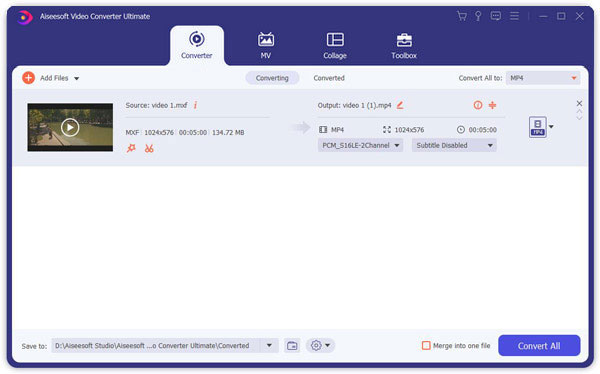
3. Adım Çıkış formatı olarak MPEG-2'yi seçin
Ana arayüzün alt kısmında, "Adobe Premiere Pro MPEG-2" seçeneğini çıktı biçimi olarak seçmek için "Profil" açılır düğmesini tıklayın.
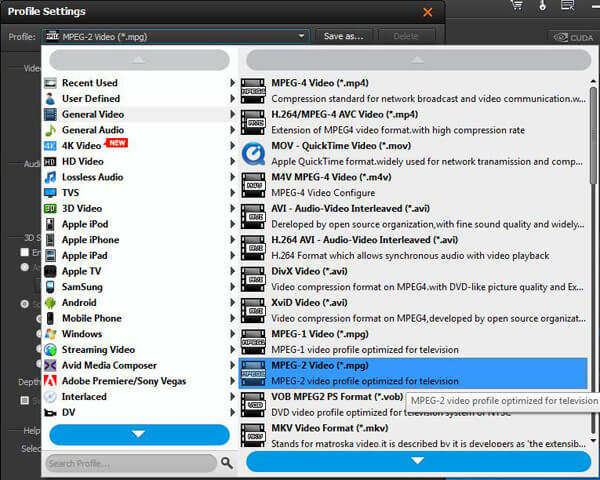
4. Adım Çıkış ayarlarını tanımlayın
Daha iyi video ve ses kalitesi elde etmek için, çıkış ayarlarını "Ayarlar" penceresinde tanımlayabilirsiniz. Video Kodlayıcı, Kare Hızı, Video Bit Hızı, Çözünürlük ve Ses Kodlayıcı, Örnekleme Hızı, Kanallar, Ses Bit Hızı gibi ayarlamanız için birden fazla profil vardır.

5. Adım MXF dosyanızı 3D, kırpma, filigran ve efekt işleviyle düzenleyin
"Düzenle" düğmesini tıklatarak Düzenle penceresini açın, istenmeyen kenarları kaldırmak, metin / görüntü filigranı eklemek ve mükemmel görsel efekti elde etmek için video efektini ayarlamak için kayıt çerçevesini kırpmanıza izin verilir. Ayrıca "Klip" penceresinde video parçalarını kırpabilirsiniz.
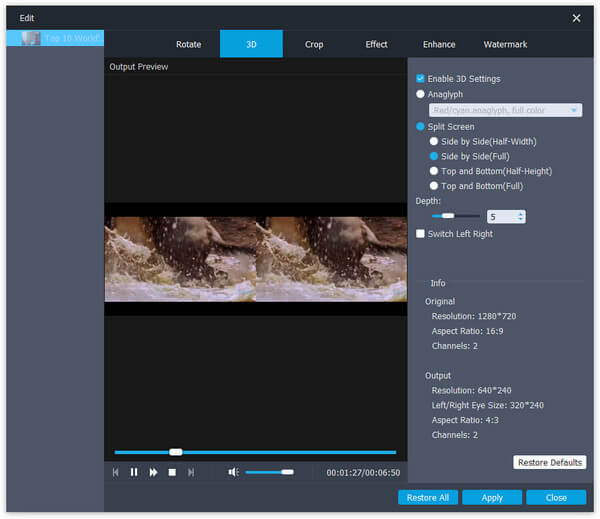
6. Adım MXF dosyasını Adobe Premiere Pro MPEG-2'ye dönüştürmeye başlayın
Tüm işlem bittikten sonra, "Dönüştür" düğmesine tıklayabilir ve MXF dosyasını Adobe Premiere Pro MPEG-2'ye dönüştürmeye başlayabilirsiniz. Adobe Premiere Pro MPEG-2'nin yanı sıra MXF MOV dönüştürmek, AVI, ASF ve ihtiyacınız olan diğer video / ses çıkış biçimleri.